


既有适合小白学习的零基础资料,也有适合3年以上经验的小伙伴深入学习提升的进阶课程,涵盖了95%以上大数据知识点,真正体系化!
由于文件比较多,这里只是将部分目录截图出来,全套包含大厂面经、学习笔记、源码讲义、实战项目、大纲路线、讲解视频,并且后续会持续更新
✨例如:进入到centos容器中了

选择tag,建议使用alpine:非常小
zhilong@zhilong-virtual-machine:~/Desktop/shell_text/docker$ sudo docker run --name nginx_1 nginx
/docker-entrypoint.sh: /docker-entrypoint.d/ is not empty, will attempt to perform configuration
/docker-entrypoint.sh: Looking for shell scripts in /docker-entrypoint.d/
/docker-entrypoint.sh: Launching /docker-entrypoint.d/10-listen-on-ipv6-by-default.sh
10-listen-on-ipv6-by-default.sh: info: Getting the checksum of /etc/nginx/conf.d/default.conf
10-listen-on-ipv6-by-default.sh: info: Enabled listen on IPv6 in /etc/nginx/conf.d/default.conf
/docker-entrypoint.sh: Launching /docker-entrypoint.d/20-envsubst-on-templates.sh
/docker-entrypoint.sh: Launching /docker-entrypoint.d/30-tune-worker-processes.sh
/docker-entrypoint.sh: Configuration complete; ready for start up
2022/06/02 05:58:04 [notice] 1#1: using the "epoll" event method
2022/06/02 05:58:04 [notice] 1#1: nginx/1.21.6
2022/06/02 05:58:04 [notice] 1#1: built by gcc 10.2.1 20210110 (Debian 10.2.1-6)
2022/06/02 05:58:04 [notice] 1#1: OS: Linux 5.13.0-40-generic
2022/06/02 05:58:04 [notice] 1#1: getrlimit(RLIMIT\_NOFILE): 1048576:1048576
2022/06/02 05:58:04 [notice] 1#1: start worker processes
2022/06/02 05:58:04 [notice] 1#1: start worker process 31
2022/06/02 05:58:04 [notice] 1#1: start worker process 32
2022/06/02 05:58:04 [notice] 1#1: start worker process 33
2022/06/02 05:58:04 [notice] 1#1: start worker process 34
2022/06/02 05:58:06 [notice] 1#1: signal 28 (SIGWINCH) received
宿主机(ubuntu)的端口映射容器端口(访问宿主机中的1111端口相当于访问容器中的80端口)
-p:手动指定端口
-P:不需要手动指定端口,会随机的指定端口
✨例如启动nginx手动指定端口
zhilong@zhilong-virtual-machine:~/Desktop/shell_text/docker$ sudo docker run --name nginx_2 -p 1111:80 nginx
/docker-entrypoint.sh: /docker-entrypoint.d/ is not empty, will attempt to perform configuration
/docker-entrypoint.sh: Looking for shell scripts in /docker-entrypoint.d/
/docker-entrypoint.sh: Launching /docker-entrypoint.d/10-listen-on-ipv6-by-default.sh
10-listen-on-ipv6-by-default.sh: info: Getting the checksum of /etc/nginx/conf.d/default.conf
10-listen-on-ipv6-by-default.sh: info: Enabled listen on IPv6 in /etc/nginx/conf.d/default.conf
/docker-entrypoint.sh: Launching /docker-entrypoint.d/20-envsubst-on-templates.sh
/docker-entrypoint.sh: Launching /docker-entrypoint.d/30-tune-worker-processes.sh
/docker-entrypoint.sh: Configuration complete; ready for start up
2022/06/02 06:06:19 [notice] 1#1: using the "epoll" event method
2022/06/02 06:06:19 [notice] 1#1: nginx/1.21.6
2022/06/02 06:06:19 [notice] 1#1: built by gcc 10.2.1 20210110 (Debian 10.2.1-6)
2022/06/02 06:06:19 [notice] 1#1: OS: Linux 5.13.0-40-generic
2022/06/02 06:06:19 [notice] 1#1: getrlimit(RLIMIT\_NOFILE): 1048576:1048576
2022/06/02 06:06:19 [notice] 1#1: start worker processes
2022/06/02 06:06:19 [notice] 1#1: start worker process 32
2022/06/02 06:06:19 [notice] 1#1: start worker process 33
2022/06/02 06:06:19 [notice] 1#1: start worker process 34
2022/06/02 06:06:19 [notice] 1#1: start worker process 35
^C2022/06/02 06:07:31 [notice] 1#1: signal 2 (SIGINT) received, exiting
2022/06/02 06:07:31 [notice] 33#33: exiting
2022/06/02 06:07:31 [notice] 34#34: exiting
2022/06/02 06:07:31 [notice] 32#32: exiting
2022/06/02 06:07:31 [notice] 35#35: exiting
2022/06/02 06:07:31 [notice] 34#34: exit
2022/06/02 06:07:31 [notice] 33#33: exit
2022/06/02 06:07:31 [notice] 32#32: exit
2022/06/02 06:07:31 [notice] 35#35: exit
2022/06/02 06:07:31 [notice] 1#1: signal 17 (SIGCHLD) received from 35
2022/06/02 06:07:31 [notice] 1#1: worker process 32 exited with code 0
2022/06/02 06:07:31 [notice] 1#1: worker process 35 exited with code 0
2022/06/02 06:07:31 [notice] 1#1: signal 29 (SIGIO) received
2022/06/02 06:07:31 [notice] 1#1: signal 17 (SIGCHLD) received from 33
2022/06/02 06:07:31 [notice] 1#1: worker process 33 exited with code 0
2022/06/02 06:07:31 [notice] 1#1: signal 29 (SIGIO) received
2022/06/02 06:07:31 [notice] 1#1: signal 17 (SIGCHLD) received from 34
2022/06/02 06:07:31 [notice] 1#1: worker process 34 exited with code 0
2022/06/02 06:07:31 [notice] 1#1: exit
✨小写p:宿主机访问1111端口

✨大写P:宿主机访问49161端口(随机指定的)

🌏 目前存在的问题:1、启动nginx,终端会展示日志;2、一旦关闭终端,容器将停止工作。
解决:
🌙9、后台运行容器
-d:指定容器在后台执行
特别注意:如果是手动指定端口,需要将防火墙中的这个端口放通
zhilong@zhilong-virtual-machine:~/Desktop/shell_text/docker$ sudo docker run --name nginx_4 -P -d nginx
fa855451e519418cf4348a16dcaf52dcbd53e971bc934e196bdb3130acd72026
- -rm:退出容器后,会自动将容器删除
zhilong@zhilong-virtual-machine:~/Desktop/shell_text/docker$ sudo docker run -it --name centos_1 --rm centos
[root@f992808f12cc /]# exit
exit
🌙10、创建容器的时候指定环境变量
-e:设置全局变量
zhilong@zhilong-virtual-machine:~/Desktop/shell_text/docker$ sudo docker run --rm -it -e USERNAME=kobe -e PASSWORD=123123 centos /bin/bash
[root@0489627cb70f /]# env
LANG=en_US.UTF-8
HOSTNAME=0489627cb70f
USERNAME=kobe
PASSWORD=123123
PWD=/
HOME=/root
TERM=xterm
SHLVL=1
PATH=/usr/local/sbin:/usr/local/bin:/usr/sbin:/usr/bin:/sbin:/bin
LESSOPEN=||/usr/bin/lesspipe.sh %s
_=/usr/bin/env
🌙11、进入正在运行中的容器
exec:进入正在运行中的容器
zhilong@zhilong-virtual-machine:~/Desktop/shell_text/docker$ sudo docker exec -it centos_1 /bin/bash
[root@7e1cf2a4bec7 /]#
✨当容器太多时,查看需要的容器
zhilong@zhilong-virtual-machine:~/桌面$ sudo docker ps | awk '/Up/ {print $1,$NF}'
95cf126972d5 centos_2
7e1cf2a4bec7 centos_1
d992bc0fa330 nginx_test
2c4108268aa9 jenkins
ae1fd6dd1b00 mysql
🌙12、查看某个容器的进程
zhilong@zhilong-virtual-machine:~/桌面$ sudo docker top centos_1
UID PID PPID C STIME TTY TIME CMD
root 52297 52276 0 14:31 pts/0 00:00:00 /bin/bash
zhilong@zhilong-virtual-machine:~/桌面$
🌙13、查看容器资源利用率
CONTAINER ID NAME CPU % MEM USAGE / LIMIT MEM % NET I/O BLOCK I/O PIDS
7e1cf2a4bec7 centos_1 0.00% 2.566MiB / 3.798GiB 0.07% 3.79kB / 0B 1.43MB / 0B 1
停止容器:sudo docker stop 容器id或者容器名称
重启容器:sudo docker restart 容器id或者容器名称
暂停容器:sudo docker paush 容器id或者容器名称
取消暂停容器:sudo docker unpaush 容器id或者容器名称
删除容器:sudo docker rm 容器id或者容器名称(前提是先暂停容器)
强制删除容器:sudo docker rm -f 容器id或者容器名称
二、网络
🌙1、网络类型:
✨bridge:
- nat网络模型
- 虚拟交换机
✨host
- 与宿主机共享网络
- –net=host
✨none
- 不配置网络
- –net=none
✨overlay
- 不同网络进行通信
🌙2、查看容器的ip地址
sudo docker inspect nginx_1:查看容器的详细信息
sudo docker exec -it nginx_1 ip a:进入容器查看容器的ip
172.17.0.5
✨第一种方法:
zhilong@zhilong-virtual-machine:~/Desktop/shell_text/docker$ sudo docker exec -it nginx_1 ip a
1: lo: <LOOPBACK,UP,LOWER_UP> mtu 65536 qdisc noqueue state UNKNOWN qlen 1000
link/loopback 00:00:00:00:00:00 brd 00:00:00:00:00:00
inet 127.0.0.1/8 scope host lo
valid_lft forever preferred_lft forever
112: eth0@if113: <BROADCAST,MULTICAST,UP,LOWER_UP,M-DOWN> mtu 1500 qdisc noqueue state UP
link/ether 02:42:ac:11:00:05 brd ff:ff:ff:ff:ff:ff
inet 172.17.0.5/16 brd 172.17.255.255 scope global eth0
valid_lft forever preferred_lft forever
✨第二方法:
zhilong@zhilong-virtual-machine:~/Desktop/shell_text/docker$ sudo docker inspect nginx_1 | grep "IPAddress"
"SecondaryIPAddresses": null,
"IPAddress": "172.17.0.5",
"IPAddress": "172.17.0.5",
zhilong@zhilong-virtual-machine:~/Desktop/shell_text/docker$ sudo docker inspect nginx_2 | grep "IPAddress"
"SecondaryIPAddresses": null,
"IPAddress": "172.17.0.6",
"IPAddress": "172.17.0.6",
zhilong@zhilong-virtual-machine:~/Desktop/shell_text/docker$ sudo docker inspect nginx_3 | grep "IPAddress"
"SecondaryIPAddresses": null,
"IPAddress": "172.17.0.7",
"IPAddress": "172.17.0.7",
✨查看nginx_1、nginx_2、nginx_3三个容器的ip地址

🌏查看nginx_1、nginx_2、nginx_3三个容器的网关地址,得到结论:用sudo docker run创建的容器会默认挂载到docker0上面,docker0作为一个桥梁进行上网。所以可以上外网

🌙3、创建网络:默认指定的网关地址和子网地址
zhilong@zhilong-virtual-machine:~/Desktop/shell_text/docker$ sudo docker network create -d bridge mynet2
80a7f08272dde3d0b7dd7a91b67b823415e554dd5d8bae8bee0293697b055680
✨查看详情
zhilong@zhilong-virtual-machine:~/Desktop/shell_text/docker$ sudo docker network inspect mynet2
[
{
"Name": "mynet2",
"Id": "80a7f08272dde3d0b7dd7a91b67b823415e554dd5d8bae8bee0293697b055680",
"Created": "2022-06-02T19:44:30.465164936+08:00",
"Scope": "local",
"Driver": "bridge",
"EnableIPv6": false,
"IPAM": {
"Driver": "default",
"Options": {},
"Config": [
{
"Subnet": "172.20.0.0/16",
"Gateway": "172.20.0.1"
}
]
},
"Internal": false,
"Attachable": false,
"Ingress": false,
"ConfigFrom": {
"Network": ""
},
"ConfigOnly": false,
"Containers": {},
"Options": {},
"Labels": {}
}
]
🌙4、创建网络:手动指定网关
zhilong@zhilong-virtual-machine:~/Desktop/shell_text/docker$ sudo docker network create -d bridge --subnet 172.16.200.0/24 mynet3
0e062b2fd2340178cc7e6fc72377418314236f9f2be826cb504d45e18be124da
🌏使用sudo docker run 创建的容器会默认加入到docker0桥接网络里面,这个桥接网络里面是不支持通过容器的名字去访问的;
但是我们自己创建的桥接网络,除了可以使用ip地址去访问以外,还可以通过容器名称去访问。
🌙5、删除网络
sudo docker network rm 网络
如果容器正在启动中,不能直接删除网络,需要先将容器删除,再删除网络
zhilong@zhilong-virtual-machine:~/Desktop/shell_text/docker$ sudo docker network rm mynet1
[sudo] zhilong 的密码:
mynet1
sudo docker network prune:把无用的网络删除
zhilong@zhilong-virtual-machine:~/Desktop/shell_text/docker$ sudo docker network prune
WARNING! This will remove all custom networks not used by at least one container.
Are you sure you want to continue? [y/N] y
Deleted Networks:
mynet
mynet2
mynet3
三、Volume
实现容器和宿主机之间的数据共享
🌙1、介绍
使用数据卷实现数据持久化
数据备份、数据共享
将宿主机中的目录和容器中的目录进行映射
将宿主机中的文件和容器中的文件进行映射
将数据卷与容器中的目录进行映射
🌙2、例如将目录“/home/zhilong/Desktop/shell_text”与容器中的目录做映射
-v:映射
如果冒号左边的目录或者文件不存在,会自动创建数据卷,通过sudo docker volume ls查看
sudo docker inspect 数据卷名称:查看数据卷的详细信息
可以查看数据卷的路径:/var/lib/docker/volumes/数据卷名称/_data
zhilong@zhilong-virtual-machine:~/Desktop/shell_text$ sudo docker run --name nginx_02 -d -P -v /home/zhilong/Desktop/shell_text/nginx_test:/usr/share/nginx/html/ nginx:alpine
42ea2b7b22f51ff6f43de6362b1b81c4112e3ddf155e4c0f100c9b33acd09cbd
🌙3、在宿主机的nginx_test目录下创建一个index.html文件,通过容器去访问
🌏进入容器中,可以看到和宿主机中有一样的文件
zhilong@zhilong-virtual-machine:~/Desktop/shell_text$ sudo docker exec -it nginx_02
"docker exec" requires at least 2 arguments.
See 'docker exec --help'.
Usage: docker exec [OPTIONS] CONTAINER COMMAND [ARG...]
Run a command in a running container
zhilong@zhilong-virtual-machine:~/Desktop/shell_text$ sudo docker exec -it nginx_02 /bin/sh
/ # cd /usr/share/nginx/html
/usr/share/nginx/html # ls
6.html index.html
/usr/share/nginx/html #

🌏在容器的/usr/share/nginx/html/目录下创建文件,也可以到宿主机中看到;容器中的目录、文件和宿主机中的文件和目录是一致的。
可以在宿主机中动态的修改文件,容器中可以动态的识别文件
🌙4、假如nginx_1容器挂掉了,去创建一个新的容器nginx_2,同样做映射,数据并不会丢
🌙5、创建数据卷
sudo docker volume create 数据卷
zhilong@zhilong-virtual-machine:~/Desktop/shell_text/nginx_test$ sudo docker volume create v1
v1
🌙6、删除数据卷
sudo docker volume rm 数据卷
zhilong@zhilong-virtual-machine:~/Desktop/shell_text/nginx_test$ sudo docker volume rm v101
Error: No such volume: v101
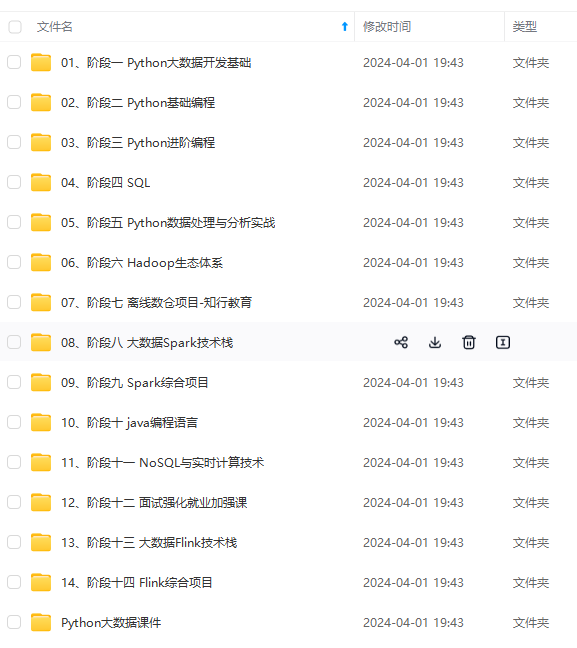
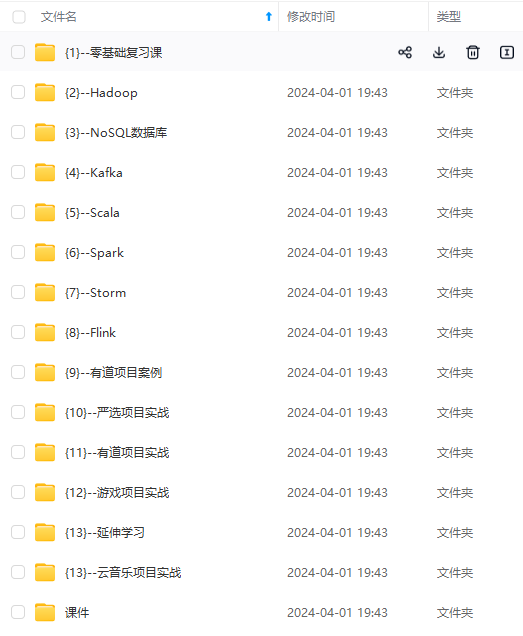
**网上学习资料一大堆,但如果学到的知识不成体系,遇到问题时只是浅尝辄止,不再深入研究,那么很难做到真正的技术提升。**
**[需要这份系统化资料的朋友,可以戳这里获取](https://bbs.csdn.net/forums/4f45ff00ff254613a03fab5e56a57acb)**
**一个人可以走的很快,但一群人才能走的更远!不论你是正从事IT行业的老鸟或是对IT行业感兴趣的新人,都欢迎加入我们的的圈子(技术交流、学习资源、职场吐槽、大厂内推、面试辅导),让我们一起学习成长!**
1
🌙6、删除数据卷
sudo docker volume rm 数据卷
zhilong@zhilong-virtual-machine:~/Desktop/shell_text/nginx_test$ sudo docker volume rm v101
Error: No such volume: v101
[外链图片转存中...(img-78mL0xWx-1715347536488)]
[外链图片转存中...(img-ViWPjZQ7-1715347536488)]
**网上学习资料一大堆,但如果学到的知识不成体系,遇到问题时只是浅尝辄止,不再深入研究,那么很难做到真正的技术提升。**
**[需要这份系统化资料的朋友,可以戳这里获取](https://bbs.csdn.net/forums/4f45ff00ff254613a03fab5e56a57acb)**
**一个人可以走的很快,但一群人才能走的更远!不论你是正从事IT行业的老鸟或是对IT行业感兴趣的新人,都欢迎加入我们的的圈子(技术交流、学习资源、职场吐槽、大厂内推、面试辅导),让我们一起学习成长!**






















 1286
1286

 被折叠的 条评论
为什么被折叠?
被折叠的 条评论
为什么被折叠?








